内容説明
※この商品は固定レイアウトで作成されており、タブレットなど大きいディスプレイを備えた端末で読むことに適しています。また、文字列のハイライトや検索、辞書の参照、引用などの機能が使用できません。膨大な売上表や受注表などから集計表を作るのに四苦八苦……。思うように売上の分析に結び付けられない……。そんな経験はありませんか?
そんな人におすすめしたいのが、Excelの「ピボットテーブル」という機能です。ピボットテーブルを使えば大量の売上表などから、一瞬でさまざまな集計表を作成できます。
本書はそんなピボットテーブルの使い方を、「準備編」「基本編」「応用編」の3ステップで解説。ピボットテーブルは初めてという人でも確実に身に付きます。
「準備編」では正確な集計結果を導くために必要なノウハウを解説。データの取り込みはもちろん、表記揺れや入力ミスを効率的に修正する方法が分かります。
「基本編」では売上表などのリストを集計する方法を解説。月別や商品別といった集計単位をドラッグ操作だけで簡単に変更する、数クリックでデータを抽出するといったピボットテーブルの便利な使い方を学べます。
「応用編」では基本編で集計した表を活用する方法などを解説。グラフを作成する、数値を目立たせる、といった集計表を分かりやすく表現する方法をマスターできます。また、複数のリストから集計する方法やAccessのデータと連携する方法なども分かります。
練習用のファイルが用意されているので、手元に大量のリストがなくても、すぐに操作を試せます。
また、できるシリーズだけの特長として、2つのサービスを用意。分からない操作があったときは、無料で電話サポートを受けられます。さらにできるシリーズのWebサイト「できるネット」と連携し、一部のレッスンの操作を動画で解説。操作の内容がより分かりやすくなっています。
目次
表紙
本書の前提
まえがき
できるシリーズの読み方
できるネットで操作の動画を見よう!
練習用ファイルの使い方
第1章 「魔法の集計表」のピボットテーブルを使おう
レッスン1 ピボットテーブルとは何かを知ろう
レッスン2 ピボットテーブルの特徴を知ろう
レッスン3 ピボットグラフの特徴を知ろう
レッスン4 ピボットテーブルの各部の名称を知ろう
この章のまとめ
第2章 集計に必要なリスト作りのノウハウを知ろう
レッスン5 集計データを集めるときのルールを知ろう
レッスン6 テキストファイルをExcelで開くには
レッスン7 データの入力ミスや表記揺れを統一するには
レッスン8 特定の文字を別の文字に置き換えるには
この章のまとめ
練習問題
解答
第3章 売り上げのリストを集計表に変身させよう
レッスン9 ピボットテーブルの作成手順を知ろう
レッスン10 集計元のデータを修正するには
レッスン11 集計元のデータを後から追加するには
レッスン12 集計値の明細データを一覧表形式で確認するには
レッスン13 指定した商品のみの集計結果を表示するには
この章のまとめ
練習問題
解答
第4章 データをあらゆる視点で分析しよう
レッスン14 「顧客別」ではなく「商品別」に集計するには
レッスン15 「商品分類」を掘り下げて「商品別」に集計するには
レッスン16 データの項目を掘り下げて集計するには
レッスン17 大分類ごとにデータを集計するには
レッスン18 売上金額の高い順に地区を並べ替えるには
レッスン19 指定した順番に商品を並べ替えるには
レッスン20 特定のリストを元に項目を並べ替えるには
レッスン21 売上金額の上位5位までの商品を集計するには
レッスン22 指定したキーワードに一致する商品を集計するには
レッスン23 日付をまとめて集計するには
レッスン24 いくつかの商品をまとめて集計するには
レッスン25 集計表の項目名を変更するには
この章のまとめ
練習問題
解答
第5章 集計方法を変更してデータを分析しよう
レッスン26 「月別」の注文明細件数を求めるには
レッスン27 「商品別」の売り上げの割合を求めるには
レッスン28 売上金額の前月比を求めるには
レッスン29 集計値の累計を求めるには
レッスン30 複数の集計結果を並べて表示するには
レッスン31 数式のフィールドを挿入して手数料を計算するには
レッスン32 項目をグループ化して構成比を求めるには
レッスン33 小計や総計行を非表示にするには
レッスン34 すべての分類に含まれる商品を合計して表の下に表示するには
レッスン35 指定した「地区」や「商品分類」のみの集計結果を表示するには
レッスン36 「地区別」の集計表を別のワークシートに作成するには
レッスン37 集計値の項目の後に空白行を入れて見やすくするには
この章のまとめ
練習問題
解答
第6章 集計表や数値を目立たせてデータを読み取りやすくしよう
レッスン38 分類や商品名のレイアウトを変更するには
レッスン39 集計表のデザインを簡単に変更するには
レッスン40 数値にけた区切りのカンマを付けるには
レッスン41 指定した値を上回ったデータのみ色を付けるには
レッスン42 平均値を上回ったデータのみ色を付けるには
レッスン43 条件に応じて数値をマークで目立たせるには
レッスン44 集計値の大きさによってセルの色を塗り分けるには
レッスン45 集計値の大きさによって色付きのバーを表示するには
レッスン46 集計方法を変更しても書式が保持されるようにするには
この章のまとめ
練習問題
解答
第7章 集計表や数値を目立たせてデータを読み取りやすくしよう
レッスン47 ピボットグラフの各部の名称を知ろう
レッスン48 ピボットグラフを作成しよう
レッスン49 グラフの種類を変更するには
レッスン50 グラフに表示する項目を入れ替えるには
レッスン51 グラフ全体のデザインを変更するには
レッスン52 円グラフでデータの割合を見るには
レッスン53 ヒストグラムでデータのばらつきを見るには
この章のまとめ
練習問題
解答
第8章 集計対象をワンクリックで切り替えよう
レッスン54 スライサーで特定の地区の集計結果を表示するには
レッスン55 特定の地区から顧客別に売上金額を表示するには
レッスン56 スライサーの名前やボタンの並び順を変更するには
レッスン57 スライサーの大きさを変更するには
レッスン58 スライサーのデザインを変更するには
レッスン59 1つのスライサーを複数のピボットテーブルで共有するには
レッスン60 タイムラインで特定の期間の集計結果を表示するには
この章のまとめ
練習問題
解答
第9章 ピボットテーブルの便利ワザを活用しよう
レッスン61 ピボットテーブルの値だけを別のワークシートに貼り付けるには
レッスン62 ピボットテーブルの集計結果を別の場所に表示するには
レッスン63 データがないときに「0」と表示するには
レッスン64 ピボットテーブルの項目名をすべてのページに印刷するには
レッスン65 ピボットテーブルのグループごとに改ページするには
レッスン66 Accessのデータを使ってピボットテーブルを作成するには
レッスン67 複数の表からまとめて集計するには
この章のまとめ
第10章 複数のテーブルを活用して集計・分析しよう
レッスン68 複数のテーブルにあるデータを集計しよう
レッスン69 リレーションシップの基本を知ろう
レッスン70 まとめて集計できるようにテーブルを準備するには
レッスン71 テーブル同士を関連付けるには
レッスン72 複数のテーブルからピボットテーブルを作成するには
この章のまとめ
付録 Excelの互換性に関するQ&A
用語集
索引
できるサポートのご案内
本書を読み終えた方へ
読者アンケートのお願い
スタッフリスト
奥付
裏表紙/サポート番号
感想・レビュー
-

- 電子書籍
- おっとり令嬢は騎士団長の溺愛包囲網に気…
-
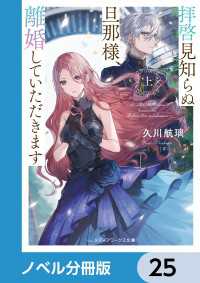
- 電子書籍
- 拝啓見知らぬ旦那様、離婚していただきま…
-

- 電子書籍
- 【単話売】おじドル イン・マイ・ホーム…
-
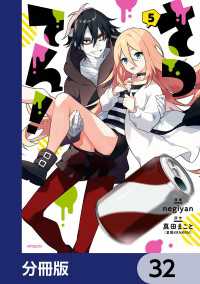
- 電子書籍
- さつてん!【分冊版】 32 MFコミッ…
-

- 電子書籍
- A+男子に囲まれて【タテヨミ】第43話…




